Rumah >Tutorial sistem >Siri Windows >Mengapa ia masih dipaparkan selepas memadamkan kaedah input dalam win11? Bagaimana untuk memadam sepenuhnya kaedah input pada komputer Win11?
Mengapa ia masih dipaparkan selepas memadamkan kaedah input dalam win11? Bagaimana untuk memadam sepenuhnya kaedah input pada komputer Win11?
- PHPzke hadapan
- 2024-02-10 22:21:341268semak imbas
Dalam sistem pengendalian Win11, kadangkala kita mungkin menghadapi masalah bahawa kaedah input tidak boleh dipadam sepenuhnya Walaupun kita telah mematikan atau memadamnya dalam tetapan, ia masih akan dipaparkan pada bar tugas atau tempat lain. Jadi, bagaimana untuk memadam sepenuhnya kaedah input dalam Win11? Editor PHP Strawberry telah membawakan anda beberapa kaedah yang mudah dan berkesan, mari kita lihat!
Bagaimana untuk memadam sepenuhnya kaedah input pada komputer Win11?
1 Klik ikon kaedah input di penjuru kanan sebelah bawah, dan kemudian klik "Lagi Tetapan Papan Kekunci".
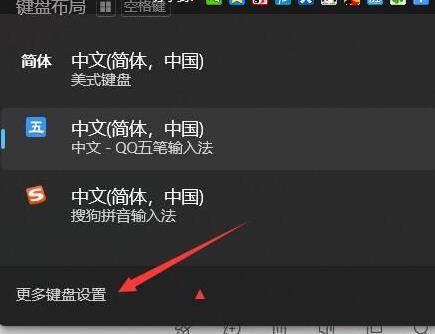
2 Klik tiga titik di sebelah kanan dan pilih pilihan bahasa.
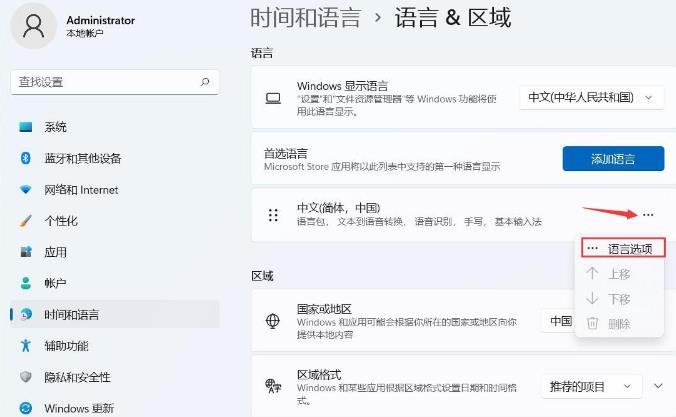
3 Klik tiga titik di sebelah kanan kaedah input yang ingin anda padamkan, kemudian pilih Padam.
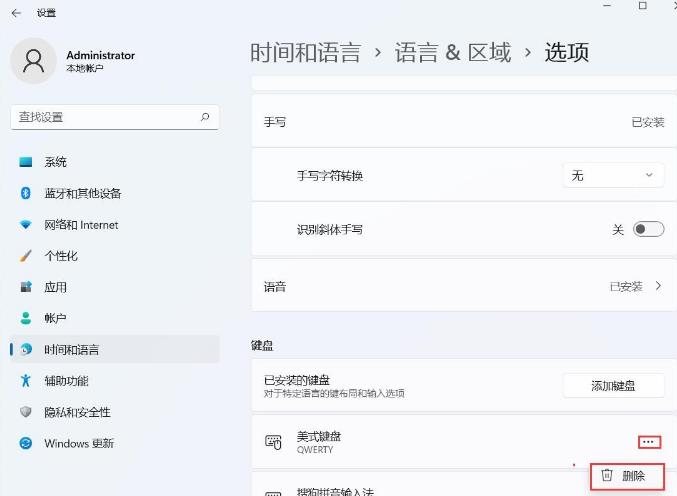
4. Jika anda ingin menambah kaedah input, anda juga boleh menambahnya di lokasi ini.
Atas ialah kandungan terperinci Mengapa ia masih dipaparkan selepas memadamkan kaedah input dalam win11? Bagaimana untuk memadam sepenuhnya kaedah input pada komputer Win11?. Untuk maklumat lanjut, sila ikut artikel berkaitan lain di laman web China PHP!
Artikel berkaitan
Lihat lagi- Adakah perlu untuk memisahkan pemacu jika win11 hanya mempunyai satu pemacu c?
- Bagaimana untuk menghantar skrin ke TV dalam win11
- Mengapa saya tidak boleh menukar nama akaun saya di win11?
- Win11 tidak boleh menyambung ke pencetak LAN, bagaimana untuk menyelesaikannya?
- Pengenalan terperinci kepada tutorial menukar sistem win11 kepada win10

